Სარჩევი
დისტრიბუციის დიაგრამები გვეხმარება მონაცემთა უფრო სწრაფად და აზრობრივად ვიზუალიზაციასა და ანალიზში. ამის გათვალისწინებით, ეს სტატია აჩვენებს სასარგებლო მეთოდებს Excel-ში განაწილების დიაგრამის შესაქმნელად.
ჩამოტვირთეთ პრაქტიკის სამუშაო წიგნი
შეგიძლიათ ჩამოტვირთოთ პრაქტიკის სამუშაო წიგნი ბმულიდან ქვემოთ.
Distribution Chart.xlsx
2 მეთოდი Excel-ში განაწილების დიაგრამის შესაქმნელად
საბედნიეროდ, თქვენ შეგიძლიათ მარტივად წარმოადგინოთ ეს მონაცემთა ნაკრები დისტრიბუციის სქემაში Microsoft Excel -ის გამოყენებით. ასე რომ, შემდგომი შეფერხების გარეშე, მოდით ჩავუღრმავდეთ მეთოდებს!
1. სიხშირის განაწილების დიაგრამის შექმნა Excel-ში
A სიხშირის განაწილება ან ჰისტოგრამა წარმოადგენს მონაცემებს დიაპაზონში ან ურნაში, რაც აადვილებს მონაცემთა ინტერპრეტაციას.
ვთქვათ, რომ გვაქვს ინფორმაცია Oakmont Ridge Golf Club , ნაჩვენებია <1-ში>B4:C14 უჯრედები ქვემოთ. აქ მონაცემთა ნაკრები აჩვენებს კლუბის წევრების და მათ ასაკი სახელებს, შესაბამისად.

1.1 FREQUENCY ფუნქციის გამოყენება სიხშირის განაწილების დიაგრამის შესაქმნელად
ჩვენი პირველი მეთოდისთვის, ჩვენ გამოვიყენებთ FREQUENCY ფუნქციას სიხშირის განაწილების დიაგრამის შესაქმნელად t ან ჰისტოგრამა . ასე რომ, უბრალოდ მიჰყევით ამ მარტივ ნაბიჯებს.
📌 ნაბიჯი 01: გამოთვალეთ ურნები და სიხშირე
- დასაწყისში დაამატეთ ურნების სვეტი, ამ შემთხვევაში, ასაკიფრჩხილი 1 .
ახლა, ამ მონაცემთა ნაკრებში, Age მნიშვნელობა იწყება 25 -დან, ასე რომ, ჩვენ დავაყენეთ ურნის საწყისი მნიშვნელობა 20 . გარდა ამისა, ჩვენ ავირჩიეთ Bin Size 10 -დან.
- შემდეგ, შევიყვანთ ქვემოთ მოცემულ გამონათქვამს.
=E7+$G$4
აქ, E7 და G4 უჯრედები წარმოადგენს ასაკობრივი ფრჩხილი 1 და Bin Size შესაბამისად.
მნიშვნელოვანია გაითვალისწინოთ, რომ თქვენ უნდა ჩაკეტოთ G4 უჯრედის მითითება F4 კლავიშით თქვენს კლავიატურაზე.
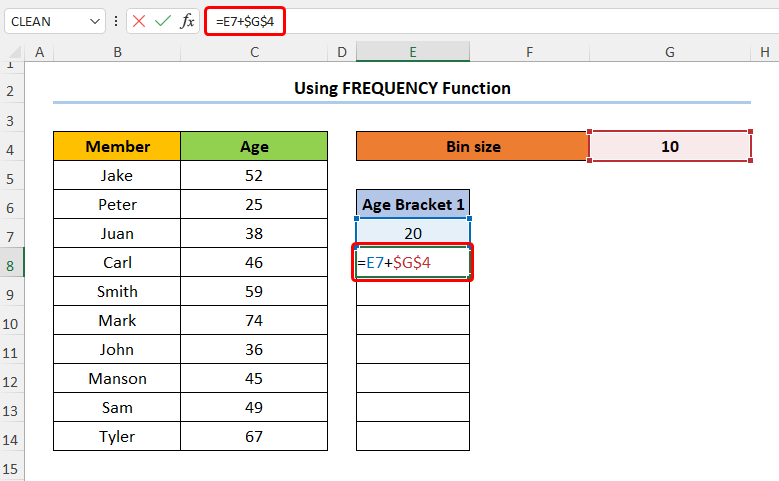
- შემდეგ, ჩვენ ვიანგარიშებთ ასაკი 2 როგორც ნაჩვენებია ქვემოთ.
="<="&E7
ზემოხსენებულ ფორმულაში ჩვენ ვაკავშირებთ ტოლზე ნაკლები ნიშანს ( “<=” ) E7 უჯრედი Ampersand ( & ) ოპერატორის გამოყენებით.
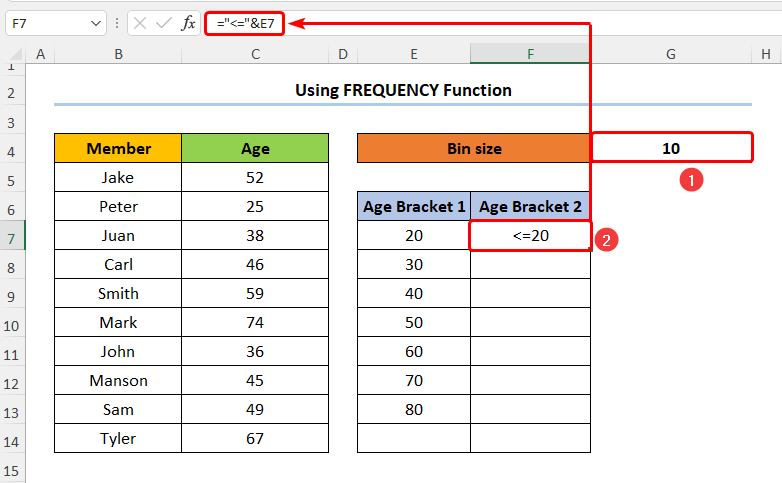
- ამის შემდეგ ჩაწერეთ ქვემოთ მოცემული გამოხატულება.
=E7+1&"-"&E8
ამ გამოსახულებაში E8 უჯრედი აღნიშნავს ასაკის ფრჩხილი 1 .
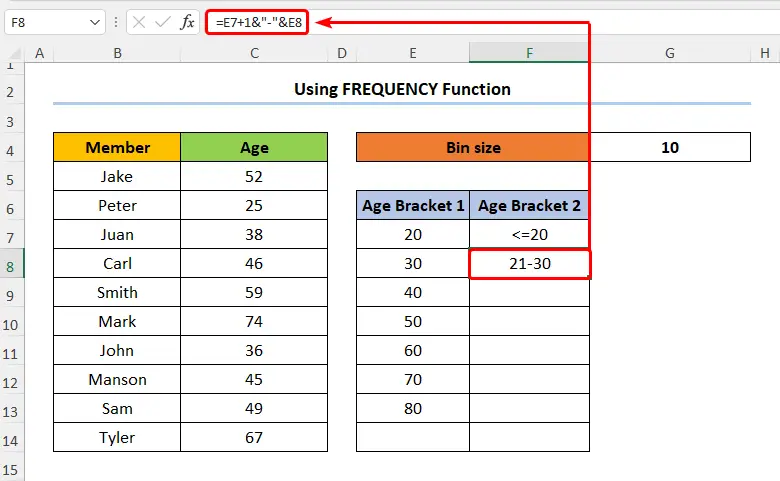
- თავის მხრივ, დაამატეთ სიხშირის სვეტი სათაურით წევრის რაოდენობა და შეიყვანეთ ეს ფორმულა.
=FREQUENCY(C5:C14,E7:E13)
ზემოთ ფორმულაში C5:C14 და E7: E13 უჯრედები მიუთითებენ, შესაბამისად, Age და Age Bracket 1 სვეტები.
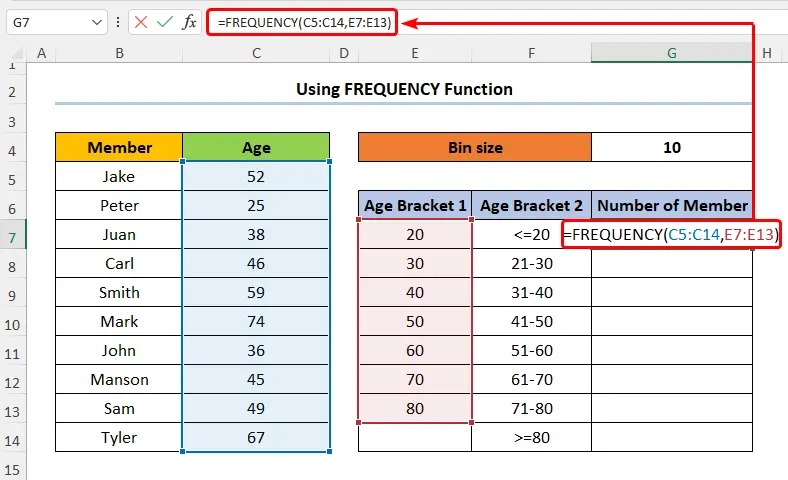
📌 ნაბიჯი 02: ჩადეთ დიაგრამა და დაამატეთ ფორმატირება
- მეორე, აირჩიეთ ასაკი 2 და წევრის რაოდენობა სვეტები.
- შემდეგი, გადადით ჩასმა > სვეტის ან ზოლის დიაგრამის ჩასმა > დაჯგუფებული სვეტი .
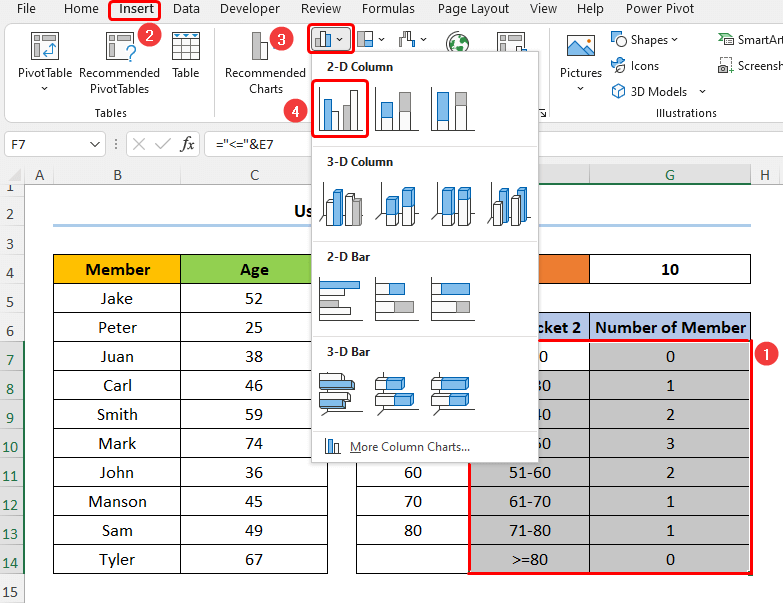
- შემდეგ, ორჯერ დააწკაპუნეთ რომელიმე ზოლზე მონაცემთა სერიის დაფორმატება ფანჯრის გასახსნელად .
- ახლა დააყენეთ უფსკრული სიგანე 0% .

- ამის შემდეგ გადადით საზღვარზე > მყარი ხაზი და აირჩიეთ ფერი . ამ შემთხვევაში, ჩვენ ავირჩიეთ შავი .

- ბოლოს ჩადეთ ღერძის სათაურები <1-დან>Chart Elements ვარიანტი.
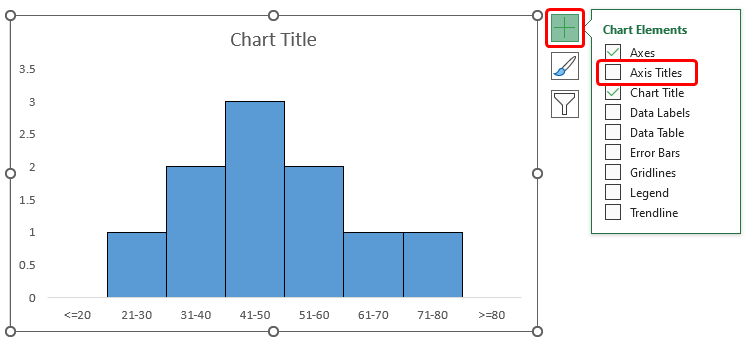
საბოლოოდ, შედეგები უნდა გამოიყურებოდეს ქვემოთ მოცემულ სურათზე.

1.2 მონაცემთა ანალიზის ToolPak-ის გამოყენება სიხშირის განაწილების დიაგრამის შესაქმნელად
თუ მალსახმობის იმედი გაქვთ, კარგი ამბავი მაქვს თქვენთვის! აქ, ჩვენ ვაპირებთ გამოვიყენოთ Analysis ToolPak სიხშირის განაწილების დიაგრამის შესაქმნელად . ახლა ნება მომეცით პროცესის ეტაპობრივად დემონსტრირება.
📌 ნაბიჯები:
- საწყისში გადადით ფაილზე > Excel-ის პარამეტრები .
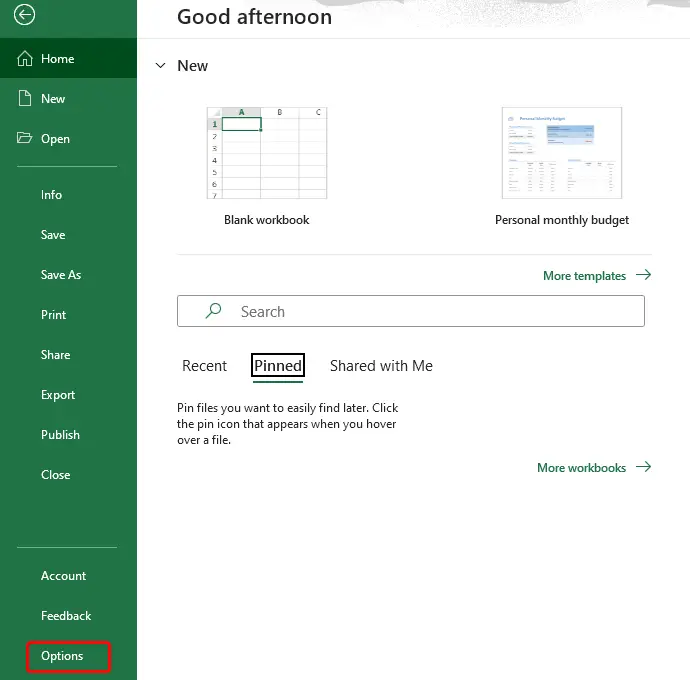
- ახლა იხსნება დიალოგური ფანჯარა, სადაც უნდა დააჭიროთ დანამატები > გადასვლა ღილაკი.
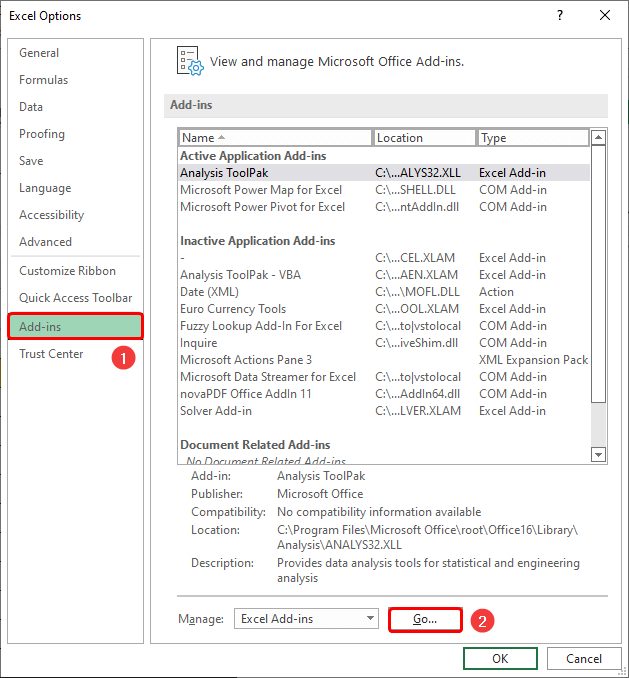
- შემდეგ ეტაპზე აირჩიეთ Analysis ToolPak ვარიანტი და დააწკაპუნეთ OK .
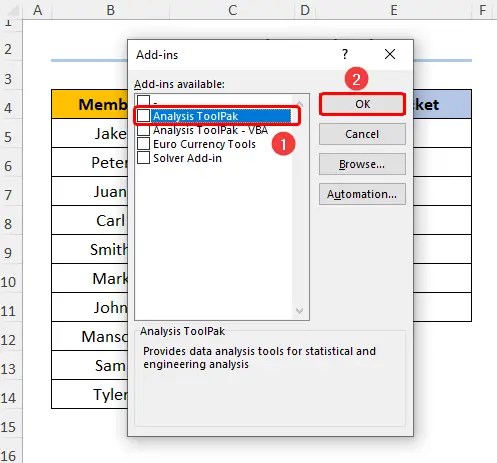
- შემდეგ, გადადით მონაცემებზე > მონაცემთა ანალიზი .
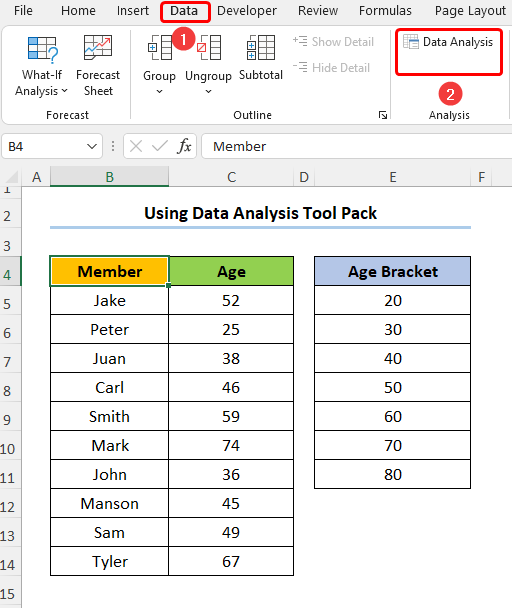
- ამ სიიდან აირჩიეთ ჰისტოგრამა ვარიანტი.
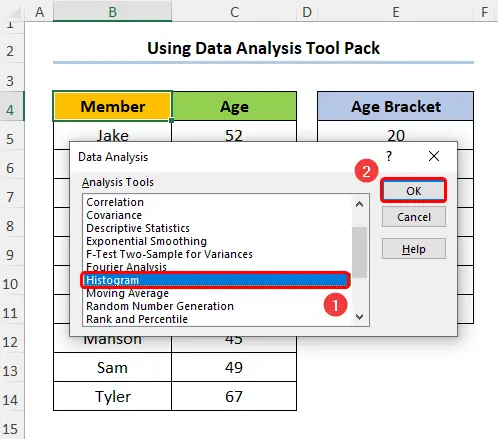
- თავის მხრივ, შეიყვანეთ შეყვანადიაპაზონი , ბინის დიაპაზონი და გამომავალი დიაპაზონი როგორც ნაჩვენებია ქვემოთ. გარდა ამისა, შეამოწმეთ Chart Output ვარიანტი.
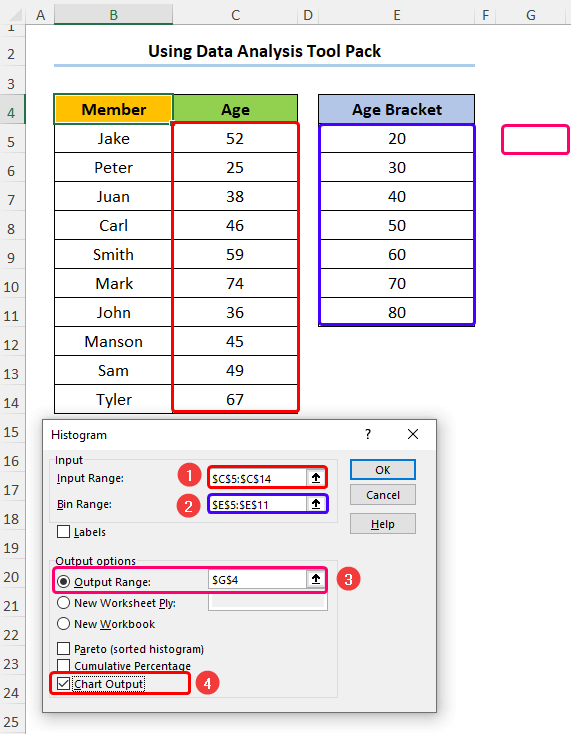
შესაბამისად, თქვენ უნდა მიიღოთ შემდეგი გამოსავალი, როგორც ნაჩვენებია ქვემოთ მოცემულ ეკრანის სურათზე.
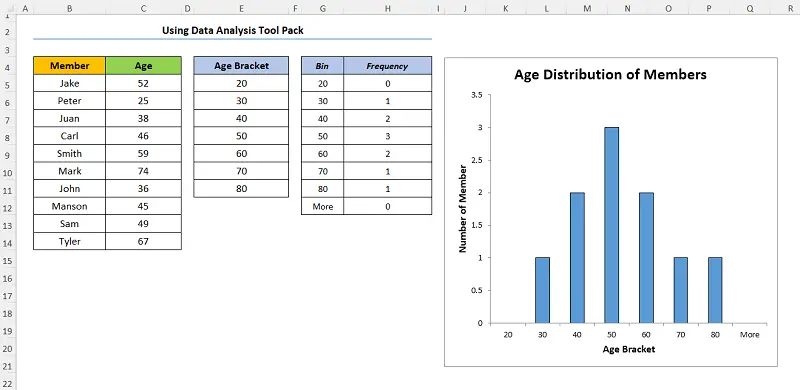
1.3 სიხშირის განაწილების დიაგრამის კრებსითი ცხრილის ჩასმა
ჰისტოგრამის ჩასმის მესამე და ბოლო გზა არის გამოყენება Excel-ის PivotTable სადაც ჩვენ გამოვიყენებთ Group Data ფუნქციას Distribution Chart -ის შესაქმნელად. მაშ ასე, ვნახოთ ის მოქმედებაში.
გავითვალისწინებთ გაყიდვების ანგარიშის მონაცემთა ბაზას, რომელიც ნაჩვენებია ქვემოთ B4:D14 უჯრედებში. აქ პირველი სვეტი მიუთითებს მაღაზიის ნომერზე, შემდეგ ჩვენ გვაქვს მაღაზიის ზომა კვადრატულ ფუტში და ბოლოს გვაქვს სვეტი გაყიდვების თანხისთვის. აშშ დოლარში.
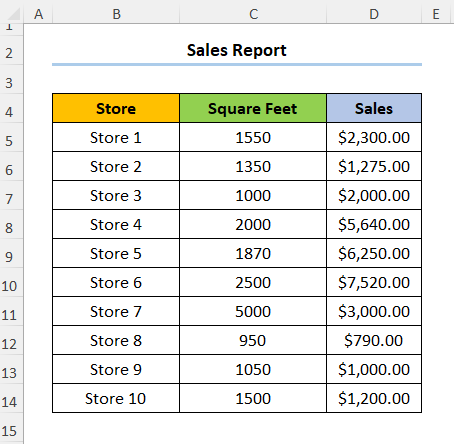
📌 ნაბიჯი 01: ჩადეთ კრებსითი ცხრილი და ჯგუფის მონაცემები
- თავიდანვე აირჩიეთ მონაცემთა ნაკრების ნებისმიერი უჯრედი და გადადით Insert > PivotTable > ცხრილიდან/დიაპაზონიდან .

- შემდეგ, ჩნდება დიალოგური ფანჯარა, რომელშიც თქვენ უნდა შეამოწმოთ ახალი სამუშაო ფურცელი ვარიანტი და დააჭირეთ OK .

- შემდეგ, PivotTable Fields პანელზე გადაიტანეთ Square Feet და Sales ველები Rows და Values , შესაბამისად.
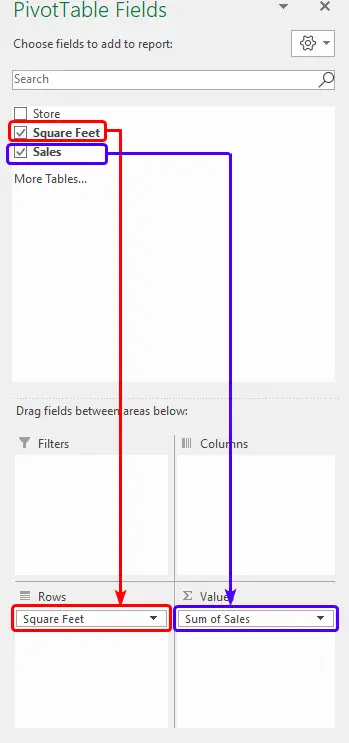

- შიშეგიძლიათ ციფრული მნიშვნელობების ფორმატირება მაუსის მარჯვენა ღილაკით დაჭერით და ველის მნიშვნელობის პარამეტრების არჩევით .
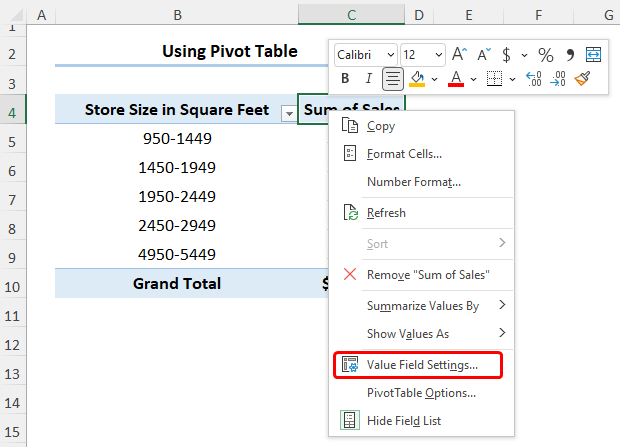
- შემდეგი ნაბიჯი დააწკაპუნეთ ღილაკზე რიცხვის ფორმატი .
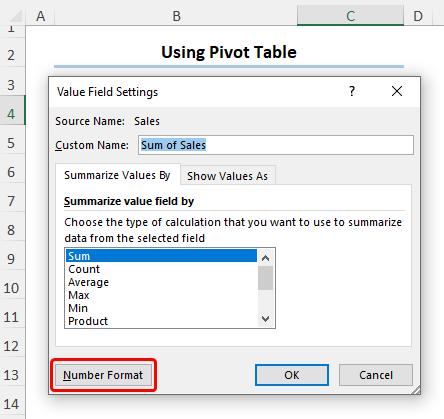
- ამის შემდეგ აირჩიეთ ვალუტა ვარიანტი. ამ შემთხვევაში, ჩვენ ავირჩიეთ 0 ათობითი ადგილები Sales მნიშვნელობისთვის.
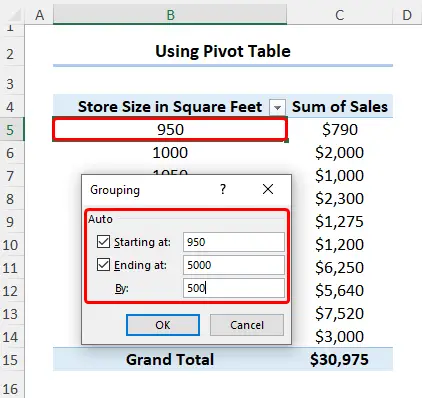
- ახლა აირჩიეთ ნებისმიერი უჯრედი PivotTable -ში და დააწკაპუნეთ მაუსის მარჯვენა ღილაკით Group Data -ზე გადასასვლელად.
- შემდეგ ეტაპზე ვაჯგუფებთ მაღაზიის ზომას ურნებში. უბრალოდ შეიყვანეთ საწყისი მნიშვნელობა ( დაწყებული ), დასასრული მნიშვნელობა ( დამთავრებული ) და ინტერვალი ( -ით).
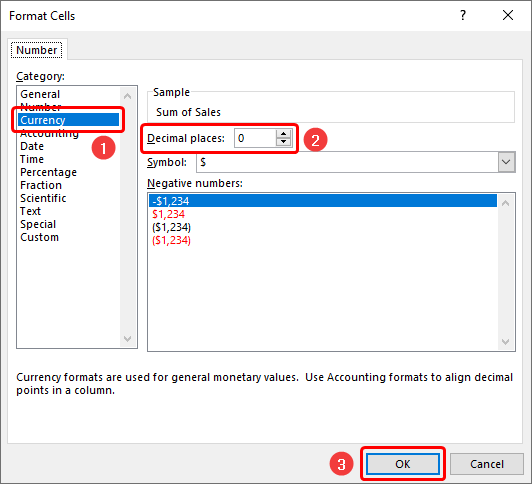
📌 ნაბიჯი 02: ჩადეთ ჰისტოგრამა
- მეორე, აირჩიეთ ნებისმიერი უჯრედი PivotTable და გადადით PivotChart .

- ამჯერად აირჩიეთ სვეტი > Clustered Column დიაგრამა.
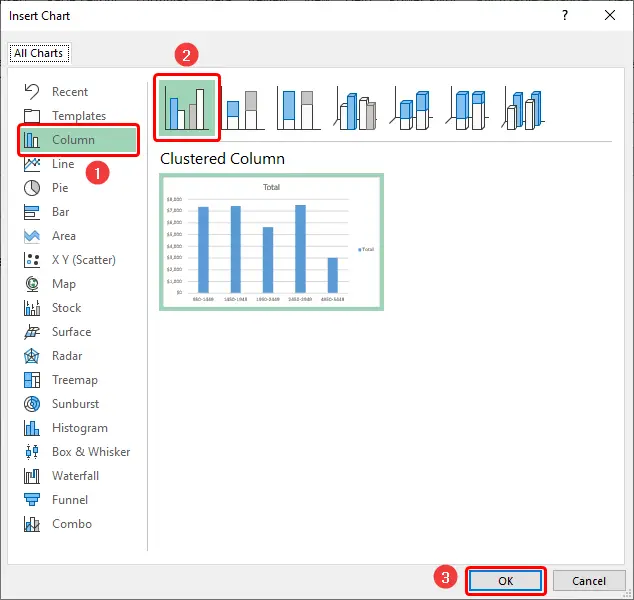
- შემდეგ, დაამატეთ დიაგრამაზე ფორმატირება დიაგრამის ელემენტები ვარიანტის გამოყენებით.

ბოლოს, შედეგად მიღებული ჰისტოგრამა უნდა გამოიყურებოდეს ქვემოთ ნაჩვენები სურათის მსგავსი.
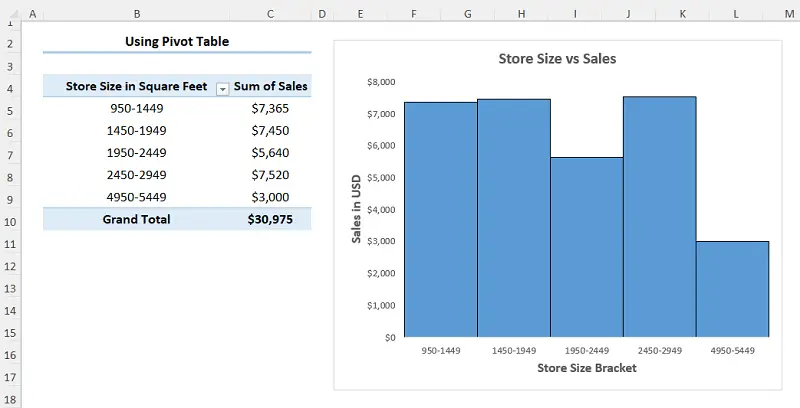
თუ თქვენ შეგიძლიათ გაიგოთ მეტი სიხშირის განაწილების დიაგრამების შესახებ .
2. ნორმალური განაწილების დიაგრამის შედგენა NORM.DIST ფუნქციით Excel-ში
ჩვენს ბოლო მეთოდში ჩვენ გავაკეთებთ ნორმალური განაწილების დიაგრამა , რომელიც ასევე ცნობილია როგორც a Bell Curve . მაგრამ პირველ რიგში, მოდით ცოტათი ვისაუბროთ იმაზე, თუ რა ნორმალური განაწილების დიაგრამა არის.
A ნორმალური განაწილება დიაგრამა არის უწყვეტი ალბათობის ფუნქცია, რომელიც ითვლის, მოხდება თუ არა მოვლენა.
როგორც ჩანს საკმაოდ რთული, არა? თუმცა, Excel-ის ჩაშენებული NORM.DIST ფუნქცია გაგვიადვილებს ნორმალური განაწილების დიაგრამის შექმნას. უბრალოდ მიჰყევით.
ვვარაუდობთ, რომ ქვემოთ ნაჩვენები მონაცემთა ნაკრები, სადაც მოცემულია მოსწავლის სახელები და მათი შესაბამისი ნიშნები მათემატიკაში .
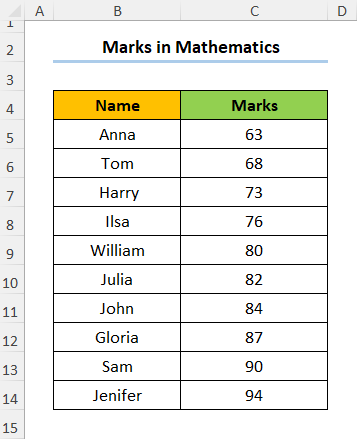
📌 ნაბიჯი 01: გამოთვალეთ საშუალო და სტანდარტული გადახრები
- პირველ რიგში, შექმენით ორი ახალი მწკრივი საშუალო და სტანდარტული გადახრა .
- ახლა შეიყვანეთ ქვემოთ ნაჩვენები ფორმულა, რომ გამოვთვალოთ საშუალო ნიშნები .
=AVERAGE(C5:C14)
ამ ფორმულაში C5:C14 უჯრედები მიუთითებს ნიშვნებზე . გარდა ამისა, ჩვენ ვიყენებთ AVERAGE ფუნქციას , რათა მივიღოთ საშუალო ნიშნები .
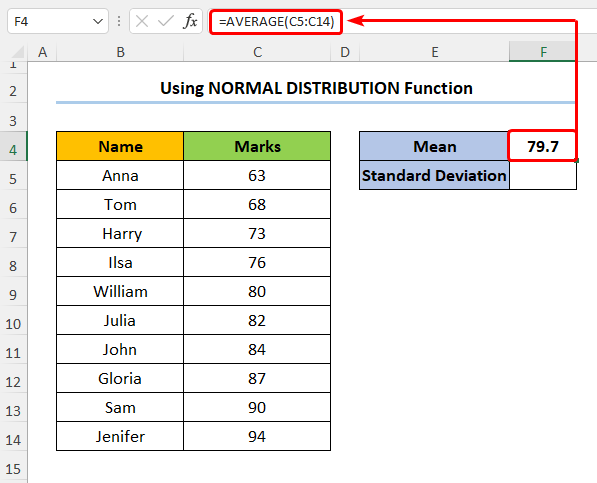
- მსგავსად, ჩაწერეთ ფორმულა სტანდარტული გადახრის ნიშნების გამოსათვლელად.
=STDEV(C5:C14)
აქ ჩვენ გამოვიყენეთ STDEV ფუნქცია სტანდარტული გადახრის მისაღებად .
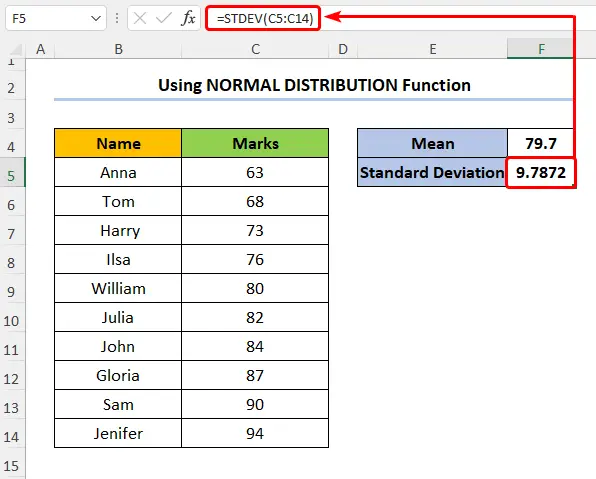
- შემდეგ, ჩვენ ვიანგარიშებთ ნორმალური განაწილების ცხრილის მნიშვნელობებს NORM.DIST ფუნქციის გამოყენებით.
=NORM.DIST(C5,$G$4,$G$5,FALSE)
ამ გამოხატულებაში, C5 უჯრედი ( x არგუმენტი) მიუთითებს Marks სვეტზე. შემდეგი, G4 და G5 უჯრედები ( ნიშნავს და standard_dev არგუმენტები) მიუთითებს <17 მონაცემთა ნაკრების>საშუალო და სტანდარტული გადახრის მნიშვნელობები. და ბოლოს, FALSE ( კუმულაციური არგუმენტი) არის ლოგიკური მნიშვნელობა, რომელიც განსაზღვრავს ფუნქციის ფორმას.
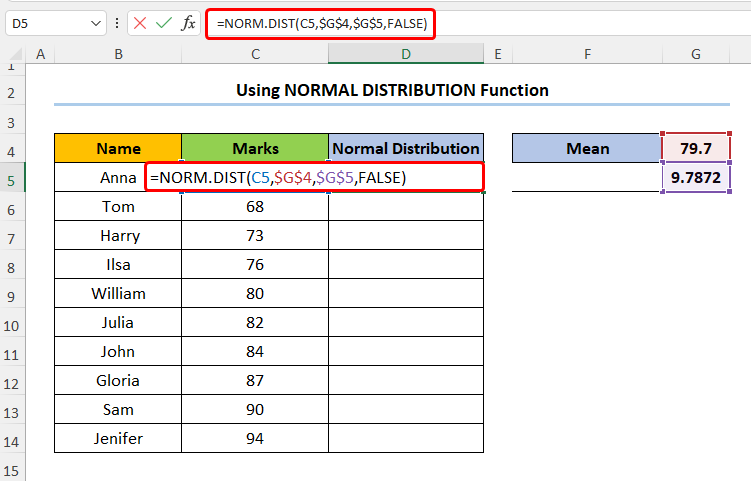
უჰ, თქვენი ნორმალური განაწილების ცხრილი დასრულებულია! მოდით ჩავსვათ დიაგრამა.
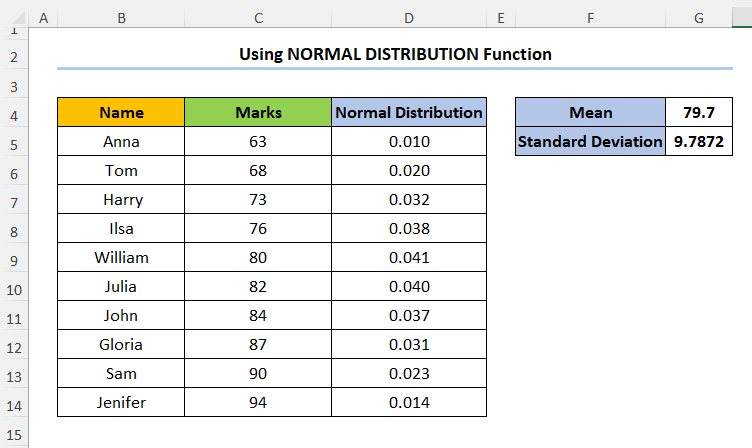
📌 ნაბიჯი 02: ჩადეთ ნორმალური განაწილების სქემა
- მეორე აირჩიეთ Marks და Normal Distribution სვეტები.
- შემდეგ, გადადით Insert > Scatter ან Bubble Chart ჩასმა > გაფანტეთ გლუვი ხაზებით .
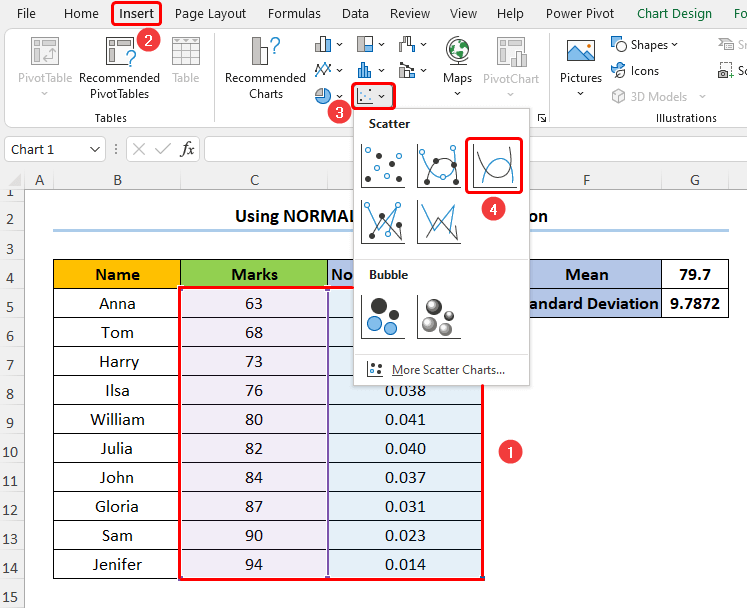
შემდეგ, თქვენ უნდა მიიღოთ შედეგი, როგორც ნაჩვენებია ქვემოთ მოცემულ ეკრანის სურათზე.
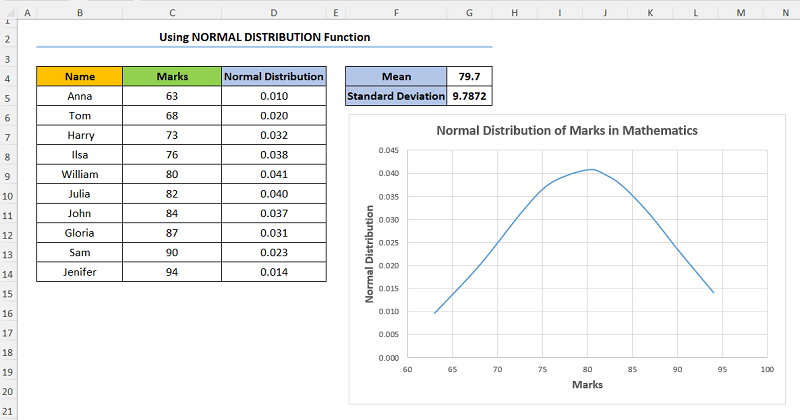
წაიკითხეთ მეტი: როგორ შევქმნათ კუმულაციური განაწილების გრაფიკი Excel-ში
დასკვნა
იმედი მაქვს ეს სტატია დაგეხმარებათ გაიგოთ, როგორ შექმნათ დისტრიბუციის დიაგრამა Excel-ში. თუ თქვენ გაქვთ რაიმე შეკითხვა, გთხოვთ დატოვოთ კომენტარი ქვემოთ. ასევე, თუ გსურთ მეტი მსგავსი სტატიების წაკითხვა, შეგიძლიათ ეწვიოთ ჩვენს ვებგვერდს, ExcelWIKI .

